ABBYY FineReader12添加图片的技巧 ABBYY FineReader12如何添加图片
- 时间:2016-04-26 10:37
- 来源:下载吧
- 编辑:huangyuan
ABBYY FineReader 12是一款OCR图片文字识别软件,而且强大的它现在还可使用快速扫描窗口中的快速打开、扫描并保存为图像或任务自动化任务,在没有进行预处理和OCR的ABBYY FineReader中扫描或打开图像。如果您的文档非常大,而您只需要识别其中的几个页面,就可以派上用场。下面小编将教大家ABBYY FineReader 12添加图像的技巧。
1. 在ABBYY FineReader 12色彩模式下拉列表中,选择全彩色或黑白模式。(注:当文档转换为黑白之后,您不能恢复彩色。)
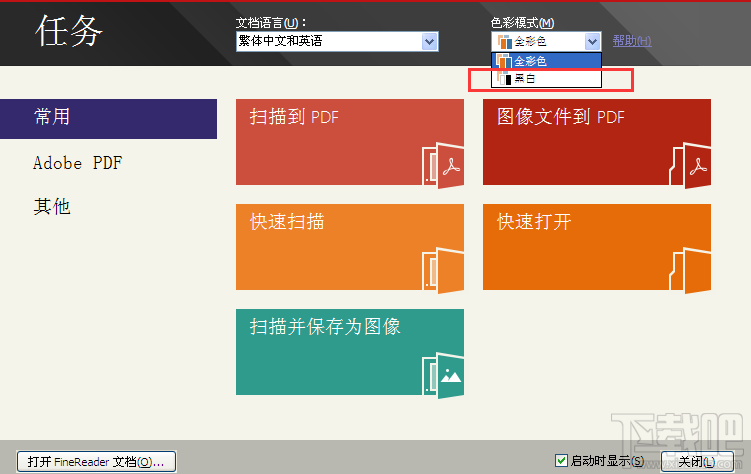
2. 单击所需的自动化任务:
快速扫描——在ABBYY FineReader中扫描纸质文档并打开图像,不进行图像预处理或 OCR;
快速打开——在ABBYY FineReader中打开PDF文档和图像文件,不进行图像预处理或 OCR;
扫描并保存为图像——扫描一个文档并保存扫描结果。一旦扫描完成,将打开一个图像保存对话框。
因此,图像将添加到新的ABBYY FineReader文档中,或保存到您选择的文件夹中。
最近更新
-
 淘宝怎么用微信支付
淘宝怎么用微信支付
淘宝微信支付怎么开通?9月5日淘宝公示与微信
- 2 手机上怎么查法定退休时间 09-13
- 3 怎么查自己的法定退休年龄 09-13
- 4 小红书宠物小伙伴怎么挖宝 09-04
- 5 小红书AI宠物怎么养 09-04
- 6 网易云音乐补偿7天会员怎么领 08-21
人气排行
-
 Office 2016自定义选择组件安装方法(附工具下载)
Office 2016自定义选择组件安装方法(附工具下载)
Office2016不仅不能自定义安装路径,而且还不能选择安装的组件,
-
 office 2013/2010 免密钥激活破解教程
office 2013/2010 免密钥激活破解教程
office2013、office2010免密钥激活破解方法是很多朋友感兴趣的。
-
 最简单在Foxit PDF Editor合并pdf文档的方法
最简单在Foxit PDF Editor合并pdf文档的方法
最简单在FoxitPDFEditor合并pdf文档的方法,有时我们看到自己张比
-
 EXCEL忘记密码怎么办?EXCEL工作表怎么清除密码
EXCEL忘记密码怎么办?EXCEL工作表怎么清除密码
EXCEL是最常用的办公制表软件,有时候制作的工作表想为了保护数据
-
 Office 2016安装路径修改方法 安装位置随意改
Office 2016安装路径修改方法 安装位置随意改
Office2016安装程序不仅不能选择要安装的组件,而且连安装路径都
-
 office2010安装与激活
office2010安装与激活
office办公软件是一个电脑必备的软件来的。office2010这是一个强
-
 Foxit PDF Editor安装许可密钥
Foxit PDF Editor安装许可密钥
FoxitPDFEditor安装许可密钥,有了加密,我们有时在传送重要的文
-
 完美解决Office 2016 for Mac无限崩溃的问题
完美解决Office 2016 for Mac无限崩溃的问题
网友向小编反映“购买了office2016forMac正版后感觉很不给力!每
-
 Foxit PDF Editor怎么编辑PDF里面的文字
Foxit PDF Editor怎么编辑PDF里面的文字
FoxitPDFEditor怎么编辑PDF里面的文字,有时我们拿到一份新的PDF
-
 Foxit PDF Editor怎样将PDF页面旋转
Foxit PDF Editor怎样将PDF页面旋转
FoxitPDFEditor怎样将PDF页面旋转,有时我们做的PDF想把它旋转过


